Windows 10 En Son Güncelleme Nasıl İndirilir ve Yüklenir
Windows'u(Windows) güncellemek , bilgisayarımızı güncel tutmamız için çok önemlidir. Microsoft , hataları önlemek ve güvenliği sağlamak için Windows için güncellemeler yayınlar . Bu, PC'nizin sorunsuz ve güvenli bir şekilde çalışmasını sağlar. Varsayılan olarak, Windows 10 güncellemeleri otomatik olarak kontrol edecek ve sizden bunları yüklemenizi isteyecektir. Ancak Windows 10'u(Windows 10) güncellerken sorun yaşıyorsanız bu makale size yardımcı olacaktır. Size Windows 10'un(Windows 10) en son güncellemesini otomatik veya manuel olarak nasıl indirip yükleyeceğinizi öğretecek mükemmel bir kılavuz sunuyoruz . Öyleyse okumaya devam edin!
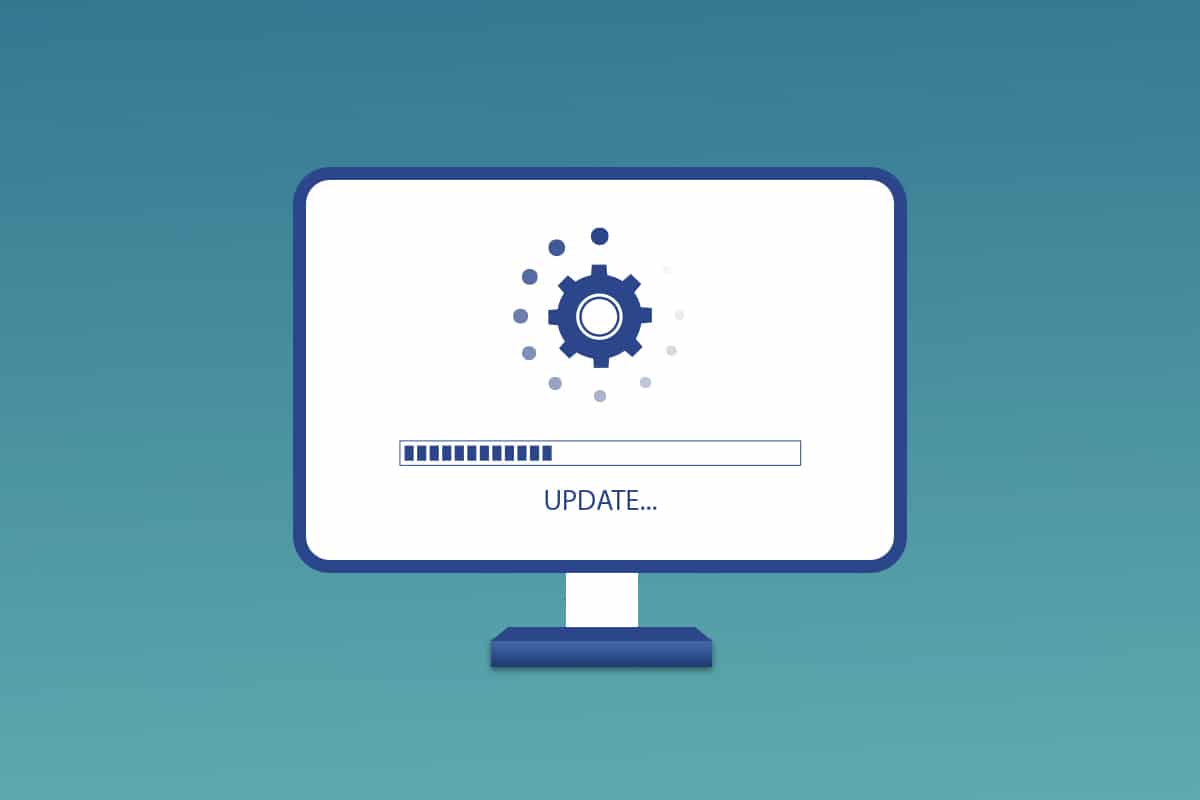
Windows 10 En Son Güncelleme Nasıl İndirilir ve Yüklenir(How to Download and Install Windows 10 Latest Update)
Güncellemeleri otomatik olarak yüklemek için ayarları değiştirerek veya ilgili KB numaralarına göre manuel olarak indirerek Windows 10'u otomatik olarak güncelleyebilirsiniz. (Windows 10)Bu kılavuzda, Windows 10'u(Windows 10) güncellemenin tüm olası yollarını gösterdik .
Yöntem 1: Windows Ayarları aracılığıyla(Method 1: Through Windows Settings)
Windows 10'u yerleşik ayarlar uygulaması aracılığıyla güncellemek için verilen adımları izleyin:
1. Ayarlar'ı(Settings) başlatmak için Windows + I keys aynı anda basın .
2. Gösterildiği gibi Güncelleme ve Güvenlik kutucuğuna tıklayın.(Update & Security)

3. Windows Update sekmesinde, Güncellemeleri kontrol et(Check for updates) düğmesine tıklayın.

4A. Yeni bir güncelleme varsa, Şimdi Kur'a(Install Now) tıklayın ve güncellemek için talimatları izleyin.

4B. Aksi takdirde, Windows güncelse, Güncelsiniz(You’re up to date) mesajını gösterecektir.

Ayrıca Okuyun: (Also Read:) Windows 10 Güncelleme Bekleyen Yüklemeyi Düzeltin(Fix Windows 10 Update Pending Install)
Yöntem 2: Güncellemeleri El İle İndirin(Method 2: Manually Download Updates)
Ayrıca KB numarası yardımıyla güncellemeleri manuel olarak da indirebilirsiniz.
1. Ayarlar'ı açın ve (Settings)Güncelleme ve Güvenlik'i(Update & Security) seçin .

2. Güncelleme geçmişini görüntüle (View update history ) seçeneğine tıklayın.

3. Listede, bir hata mesajı veya başka bir nedenle indirilmeyi bekleyen KB numarasını not edin.(KB number )
4. Ardından, Microsoft Update Kataloğu(Microsoft Update Catalog) web sitesine gidin.

5. Sağ üst köşedeki arama çubuğuna(search bar) (Bilgi Tabanı) KB Numarasını( KB Number) girin ve vurgulanmış olarak gösterilen Ara düğmesine tıklayın.(Search)

6. Verilen listeden istediğiniz Güncellemeyi gösterildiği gibi seçin.(Update)

Not:(Note:) Güncellemeyle ilgili tüm bilgiler Güncelleme Ayrıntıları(Update Details) ekranında görüntülenebilir.

7. İlgili güncellemenin ilgili İndir (Download ) düğmesine tıklayın.

8. Açılan pencerede ilgili güncellemeyi indirmek için köprüye tıklayın.

9. İndirdikten sonra, Dosya Gezgini'ni(File Explorer) açmak için Windows + E keys basın . Kaydedildiği klasörden .msu dosyasına(.msu file) çift tıklayın .
10. Windows Update Bağımsız Yükleyici ile Aç (varsayılan)(Open with Windows Update Standalone Installer (default)) seçeneğini seçin ve Tamam'ı tıklayın(OK) .
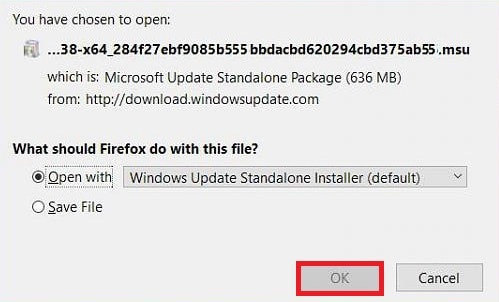
11. Onaylamak ve Windows'un(Windows) istenen güncellemeyi yüklemesine izin vermek için Evet'e tıklayın.(Yes)
Not:(Note:) Kurulumun tamamlanması birkaç dakika sürebilir ve bundan sonra bununla ilgili bir bildirim alacaksınız.
12. Son olarak, güncellemeyi uygulamak için kaydedilmemiş verilerinizi kaydettikten sonra bilgisayarınızı yeniden başlatın .(reboot your PC)
Tavsiye edilen:(Recommended:)
- Düzeltme Windows 10'da Java Sanal Makinesi Oluşturulamadı(Fix Could Not Create the Java Virtual Machine in Windows 10)
- Windows Update 0x80070057 Hatası Nasıl Onarılır(How to Fix Windows Update 0x80070057 Error)
- En Kötü 10 İşletim Sistemi(Top 10 Worst Operating Systems)
- Windows Defender Tanım Güncellemesi Nasıl Gerçekleştirilir(How to Perform Windows Defender Definition Update)
Yukarıdaki yöntemleri kullanarak çok fazla güçlük çekmeden Windows 10'un en son güncellemesini başarıyla (Windows 10 latest update)indirip yükleyebildiğinizi(download and install) umuyoruz . Daha fazla yardıma ihtiyacınız olması durumunda yorumlar bölümünü kontrol etmeye devam edeceğiz. Ayrıca, daha sonra ne öğrenmek istediğinizi bize bildirin.
Related posts
Download & Install DirectX Windows 10'de
Windows 10 için WGET Nasıl İndirilir, Kurulur ve Kullanılır
Fix Unable Windows 10'da Install DirectX'e
Install Group Policy Editor (gpedit.msc) Windows 10 Home
Fix Unable Download Windows 10 Yaratıcıları güncellemesi
Defer Feature and Quality Updates Windows 10'de
User Windows 10 Find Security Identifier (SID)
Nasıl Devre Dışı Windows 10 Firewall için
Windows 10 içinde Fix Alt+Tab Çalışmıyor
Windows 10 bir Volume or Drive Partition Sil Nasıl
Windows 11 Güncellemeleri Nasıl İndirilir ve Yüklenir
Windows 10'da Yapışkan Corners Nasıl Devre Dışı Bırakılır
Windows 10 üzerinde Install And Configure XAMPP
Windows 10 içinde Mouse Pointer Lags [çözüldü]
Windows 10'de Nasıl Etkinleştirilir veya Disable Emoji Panel
Windows 11 için Bing Duvar Kağıdı Nasıl İndirilir ve Yüklenir
3 Ways için öldürmek A Process olarak Windows 10
Windows 10'u Kolayca Yükleme Nasıl Onarılır
3 Ways için Increase Dedicated VRAM olarak Windows 10
Yasal Olarak Windows 10, 8, 7'yi İndirin ve USB Flash Sürücüden Yükleyin
